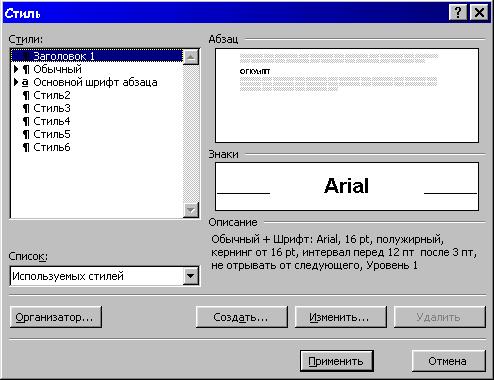
Понятие о шаблонах и стилях оформления
Пользователи часто работают с документами определенного типа, например, - с отчетами, деловыми письмами, календарями, приглашениями и т. д. Документы одного типа обычно имеют сходные элементы (например, одинаковые фрагменты текста), сходный стиль оформления, требуют специфического подбора пиктограмм панелей инструментов и т. п. Word позволяет упростить подготовку нового документа, предлагая для него специальную заготовку - шаблон. В комплекте Windows имеются готовые шаблоны для документов общего типа (Nor mal), для расписаний встреч, факсов, резюме, дипломов, сертификатов и т. д. Пользователь имеет возможность по команде [Файл-Создать...] создавать собственные шаблоны, например, бланки писем с логотипом и реквизитами фирмы, заготовки договоров или приглашений и т. п.
Шаблон - это служебный файл с расширением .DOT, который содержит всевозможную информацию о структуре и оформлении документов конкретного типа: фрагменты стандартного текста, стили, элементы автотекста, макрокоманды, состав панелей инструментов.
Для документов общего типа предусмотрен стандартный шаблон Обычный (NORMAL.DOT).
Стили оформления. Существует два типа стилей оформления:
- стиль абзаца, определяющий основные параметры формата:
шрифт, его стиль и размер, способ выравнивания строк, межстрочное расстояние и др.
- стиль символов, определяющий шрифт, начертание, размер шрифта.
Список имеющихся стилей оформления можно получить двумя способами: либо щелкнув на кнопке раскрывающегося списка в левой части панели "Форматирование" либо выбрав команду [Формат-Стиль...]. В этом списке названия стилей абзаца помечены символом <....", а названия стилей символов - буквой а. Что можно делать с этим списком?
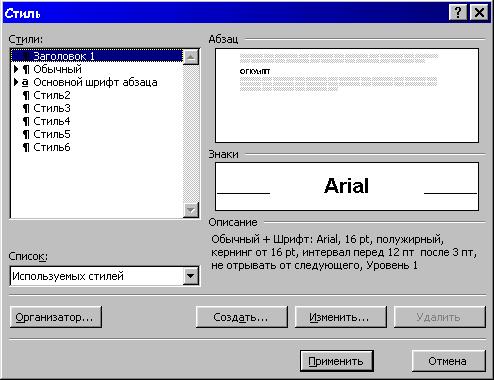
Во-первых, вы можете применить (присвоить) определенный стиль к некоторому элементу документа. Например, установив текстовый курсор в каком-то абзаце и выбрав в списке стилей Заголовок 2 (в панели инструментов "Форматирование"), вы присвоите этому абзацу статус заголовка второго уровня.
Если вы вручную измените оформление выделенного абзаца, а затем попытаетесь повторно применить к нему ранее установленный стиль, MS Word воспримет вашу попытку как желание переопределить данный стиль. Вам придется ответить на вопрос: хотите ли вы восстановить стиль, ранее присвоенный абзацу, или, наоборот, заменить данный стиль новым вариантом,
Если вы применили определенный стиль к элементу документа (например, абзацу), то в дальнейшем, если вы измените этот стиль, автоматически изменится оформление всех абзацев, к которым ранее был применен этот стиль.
По общим правилам MS Word, выбранный в списке стиль абзаца будет применен либо к абзацу, в котором находится текстовый курсор (если вы не выделили текст), либо ко всем выделенным абзацам. Стиль символов будет применен к тому слову, которое содержит текстовый курсор (если вы не выделили текст), либо к выделенному участку текста.
Во-вторых, вы можете модифицировать существующий стиль (например, стиль оформления сноски), либо создать новый стиль. Для этого нужно выбрать команду [Формат-Стиль...], которая откроет диалоговое окно
В этом окне можно просмотреть список стилей, оценить внешний вид абзаца, оформленного этим стилем (окно Образец абзаца) и вид символов (Образец символов). В нижней частя окна находится описание выделенного в данный момент стиля. Чтобы применить, создать, модифицировать стиль, надо нажать одну из командных кнопок: Применить, Создать..., Изменить..
Как "живут" и изменяются стили в документах Word? Когда вы создаете новый документ на основе определенного шаблона (например, шаблона NORMAL.DOT), стили этого шаблона копируются в ваш документ. Вы можете изменить стили текущего документа, однако стили шаблона в общем случае не изменятся. В вашем распоряжении несколько вариантов управления стилями. Например, можно скопировать модифицированные стили активного документа в шаблон документа (с расширением .DOT), непосредственно изменить стили в шаблоне (открыв его командой [Файл-Открыть...] как обычный файл), скопировать стили из шаблона в текущий документ.
Приведем пример. Вы создали несколько документов на основе шаблона NORMAL.DOT, а затем обнаружили, что стиль сносок и заголовков второго и четвертого уровней вас не удовлетворяет. Как быть? Разумеется, можно заменить эти стили в каждом документе отдельно: это несложная, хотя и довольно нудная процедура. А можно сделать проще: (1) открыть файл NORMAL.DOT; (2) командой [Формат-Стиль...] заменить в этом файле стили, которые вас не удовлетворяют; (3) скопировать стили из NORMAL.DOT в каждый документ с помощью кнопки Организатор... окна команды [Формат-Стиль...].